Observação
O acesso a essa página exige autorização. Você pode tentar entrar ou alterar diretórios.
O acesso a essa página exige autorização. Você pode tentar alterar os diretórios.
Este artigo mostra como migrar um nome DNS ativo para o Serviço de Aplicativo do Azure sem nenhum tempo de inatividade.
Quando você migra um site ativo e seu nome de domínio DNS para o Serviço de Aplicativo, o nome DNS já está atendendo ao tráfego em tempo real. Você pode evitar o tempo de inatividade na resolução DNS durante a migração associando preventivamente o nome DNS ativo ao aplicativo do Serviço de Aplicativo.
Se você não estiver preocupado com interrupções na resolução DNS, consulte Mapear um nome DNS personalizado existente para o Serviço de Aplicativo do Azure.
Pré-requisitos
Para concluir as etapas, verifique se o aplicativo do Serviço de Aplicativo não está na camada Gratuita.
1. Obtenção da ID de verificação de domínio
Quando você associa preventivamente um domínio personalizado, realiza ambos os seguintes procedimentos antes de fazer alterações em seus registros DNS existentes:
- Verifique a propriedade do domínio adicionando uma ID de verificação de domínio com seu provedor de domínio.
- Habilite o nome de domínio em seu aplicativo do Serviço de Aplicativo.
Quando mais tarde você migrar o nome DNS personalizado do site antigo para o aplicativo Serviço de Aplicativo, não haverá nenhum tempo de inatividade na resolução do DNS.
No portal do Azure, abra o painel de gerenciamento do aplicativo do Serviço de Aplicativo.
No painel esquerdo da página do aplicativo, selecione Domínios personalizados.
No painel Domínios personalizados , copie a ID na caixa ID de Verificação de Domínio Personalizado . Use este ID nos passos seguintes.
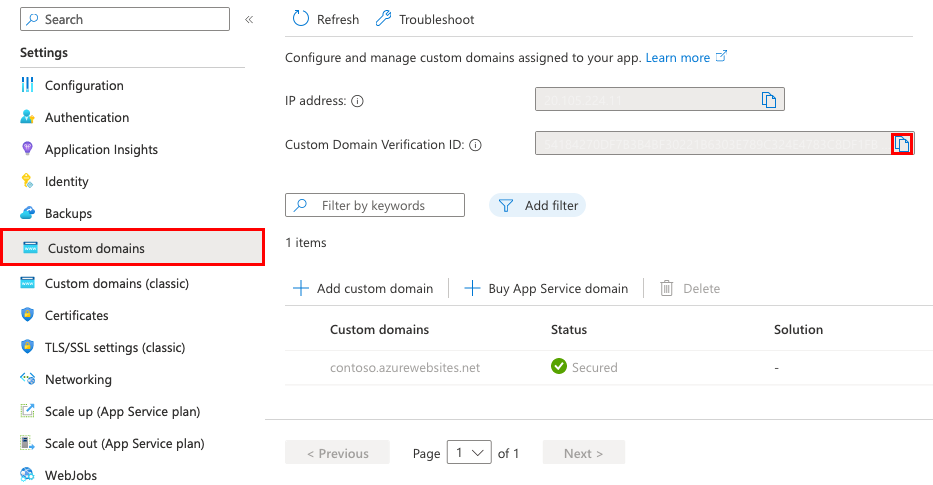
2. Criação dos registros DNS
Entre no site de seu provedor de domínio.
É possível usar o DNS do Azure para gerenciar registros DNS para seu domínio e configurar um nome DNS personalizado para o Serviço de Aplicativo do Azure. Para saber mais, confira Tutorial: Hospede seu domínio no DNS do Azure.
Localize a página para gerenciamento de registros DNS.
Cada provedor de domínio tem sua própria interface de registros DNS; portanto, consulte a documentação do provedor. Procure áreas do site rotuladas como Nome de Domínio, DNS ou Gerenciamento de Servidor de Nomes.
Muitas vezes, você pode encontrar a página de registros DNS exibindo as informações da sua conta e procurando um link como Meus domínios. Acesse essa página e, em seguida, procure um link com um nome semelhante a Arquivo de zona, Registros DNS ou Configuração avançada.
A captura de tela a seguir é um exemplo de uma página de registros DNS:
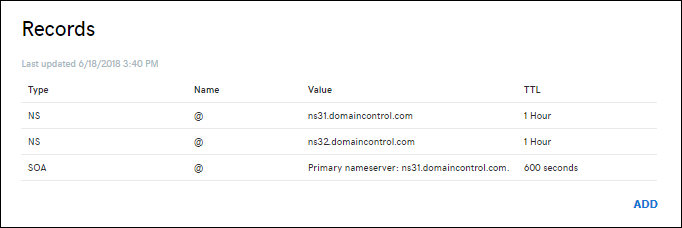
Para criar um registro, selecione Adicionar ou selecione o widget apropriado.
Observação
Para alguns provedores, como GoDaddy, as alterações nos registros DNS só entram em vigor quando você seleciona um link separado Salvar Alterações.
Adicione um TXT record para verificação de domínio. O nome do TXT record host depende do tipo de registro DNS que você deseja mapear. Consulte a seguinte tabela (@ normalmente representa o domínio raiz):
| Exemplo de registro DNS | Host TXT | Valor TXT |
|---|---|---|
\@ (raiz) |
_asuid_ |
ID de verificação de domínio mostrada no painel gerenciamento de domínios personalizados |
www (sub) |
_asuid.www_ |
ID de verificação de domínio mostrada no painel gerenciamento de domínios personalizados |
\* (curinga) |
_asuid_ |
ID de verificação de domínio mostrada no painel gerenciamento de domínios personalizados |
Observação
Os registros curinga * não validam subdomínios com um CNAME record existente. Talvez seja necessário criar explicitamente um TXT record para cada subdomínio.
3. Habilitação do domínio para o aplicativo
No painel Domínios personalizados , selecione Adicionar domínio personalizado.
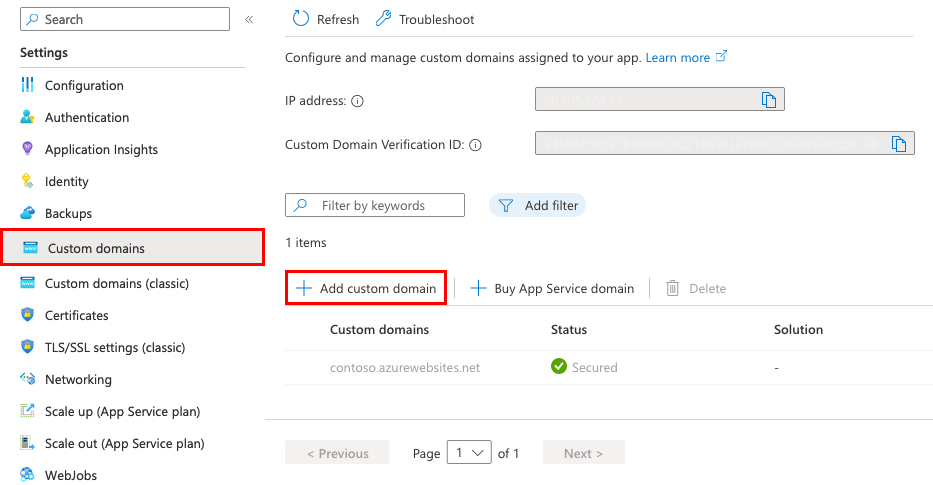
Para configurar um domínio de terceiros, no provedor de domínio, selecione Todos os outros serviços de domínio.
Em Certificado TLS/SSL, selecione Adicionar certificado mais tarde. Você pode adicionar um certificado gerenciado do Serviço de Aplicativo depois de concluir a migração de domínio.
Para o tipo TLS/SSL, selecione o tipo de associação desejado.
Configuração Descrição Domínio personalizado O nome de domínio para o qual você está adicionando a associação TLS/SSL. Impressão digital do certificado privado O certificado a ser associado. Tipo de TLS/SSL SNI SSL: associações SSL de Indicação de Nome de Servidor Múltipla (SNI) podem ser adicionadas. Esta opção permite que vários certificados TLS/SSL protejam vários domínios no mesmo endereço IP. A maioria dos navegadores modernos (incluindo Internet Explorer, Chrome, Firefox e Opera) é compatível com SNI (para saber mais, confira Indicação de Nome de Servidor).
SSL de IP: somente uma associação SSL de IP pode ser adicionada. Esta opção permite apenas um certificado TLS/SSL para proteger um endereço IP público dedicado. Depois de configurar a associação, siga as etapas em Remapear registros para o SSL baseado em IP.
O SSL baseado em IP tem suporte apenas na camada Standard ou superior.Digite o nome de domínio totalmente qualificado que você deseja migrar e que corresponde ao
TXT recordque você criou. Por exemplo:contoso.com,www.contoso.com, ou*.contoso.com.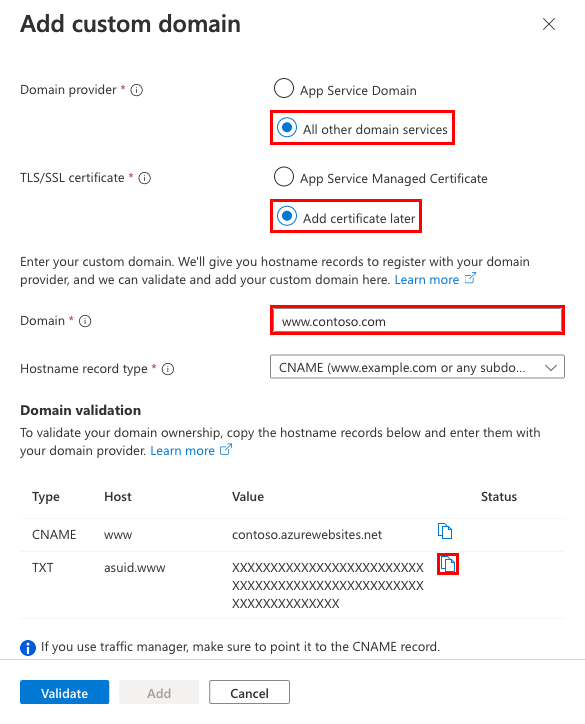
Selecione Validar. Embora a caixa de diálogo mostre dois registros necessários para que o domínio personalizado do aplicativo funcione, a validação passa apenas com a ID de verificação de domínio (o
TXT record).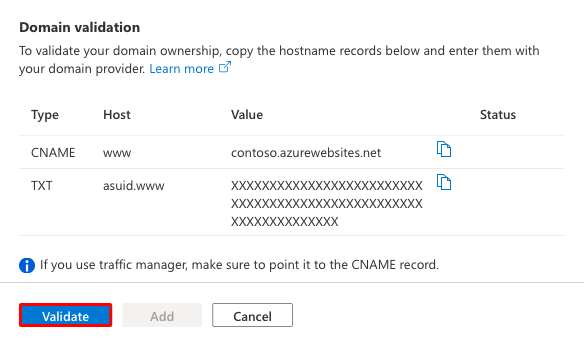
Se a seção validação de domínio mostrar marcas de seleção verdes, você configurou a ID de verificação de domínio corretamente. Selecione Adicionar. Se ele mostrar marcas X vermelhas, corrija os erros no site do provedor de domínio.
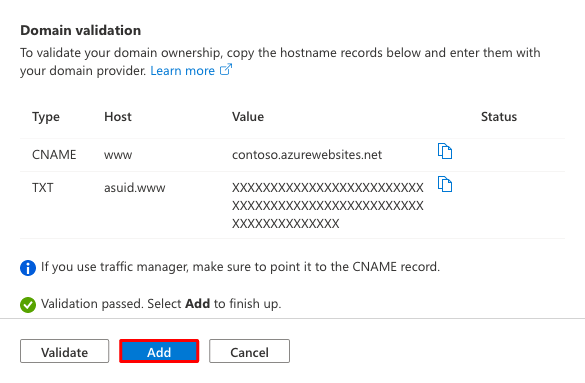
Você deve ver o domínio personalizado na lista. Você também pode ver um X vermelho sem associação.
Como você selecionou Adicionar certificado mais tarde, verá um X vermelho sem associação. Ele permanece até que você adicione um certificado privado para o domínio e configure a associação.
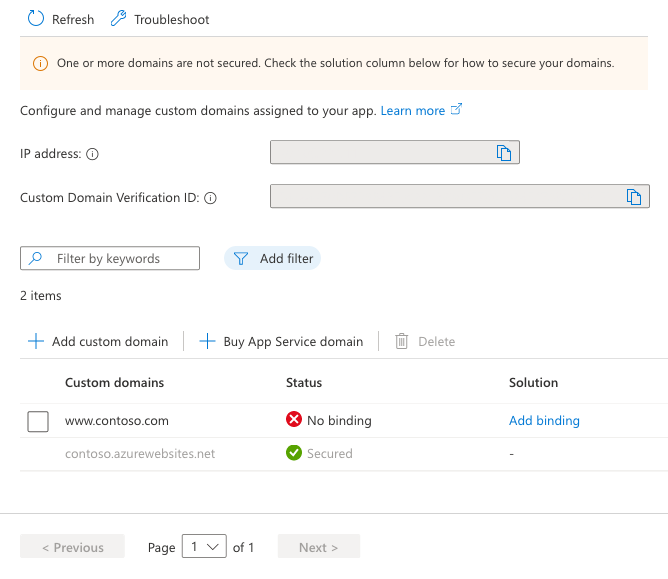
Observação
A menos que você configure uma associação de certificado para seu domínio personalizado, qualquer solicitação HTTPS de um navegador para o domínio receberá um erro ou aviso, dependendo do navegador.
4. Remapear o nome DNS ativo
Remapeie o registro DNS ativo para apontar para o Serviço de Aplicativo. Até que esta etapa seja concluída, ela ainda aponta para seu site antigo.
Somente
A record: obtenha o endereço IP externo do aplicativo do Serviço de Aplicativo. No painel Domínios personalizados , copie o endereço IP do aplicativo.Uma captura de tela que mostra como copiar o endereço IP externo do app do App Service.
No painel de registros DNS do provedor de domínio, selecione o registro DNS a ser remapeado.
Remapeie os exemplos
AeCNAME recordcomo nos exemplos da tabela a seguir:Exemplo de FQDN Tipo de registro Anfitrião Valor contoso.com(raiz)A@Endereço IP de Copiar o endereço IP do aplicativo www\.contoso.com(sub)CNAMEwww_<app-name>.azurewebsites.net_\*.contoso.com(curinga)CNAME_\*__<app-name>.azurewebsites.net_Salve suas configurações.
As consultas DNS devem começar a serem resolvidas para o aplicativo Serviço de Aplicativo imediatamente após a propagação do DNS.
Perguntas frequentes
- Posso adicionar um certificado gerenciado do Serviço de Aplicativo ao migrar um domínio ativo?
- Como fazer para migrar um domínio de outro aplicativo?
Posso adicionar um certificado gerenciado do Serviço de Aplicativo ao migrar um domínio ativo?
Você poderá adicionar um certificado gerenciado do Serviço de Aplicativo a um domínio ativo migrado, mas somente depois de remapear o nome DNS ativo. Para adicionar o certificado gerenciado do Serviço de Aplicativo, confira Criar um certificado gerenciado gratuito.
Como fazer para migrar um domínio de outro aplicativo?
Você pode migrar um domínio personalizado ativo no Azure entre assinaturas ou dentro da mesma assinatura. No entanto, para obter uma migração sem tempo de inatividade, o aplicativo de origem e o aplicativo de destino devem receber o mesmo domínio personalizado em um determinado momento. Portanto, você precisa garantir que os dois aplicativos não sejam implantados na mesma unidade de implantação (internamente conhecida como webspace). Um nome de domínio pode ser atribuído a apenas um aplicativo em cada unidade de implantação.
Você pode encontrar a unidade de implantação para seu aplicativo examinando o nome de domínio da URL do FTP/S <deployment-unit>.ftp.azurewebsites.windows.net . Verifique se a unidade de implantação é diferente entre o aplicativo de origem e o aplicativo de destino. A unidade de implantação de um aplicativo é determinada pelo plano do serviço de aplicativo em que ele está. O Azure o seleciona aleatoriamente quando você cria o plano e ele não pode ser alterado. Quando você cria dois aplicativos no mesmo grupo de recursos e na mesma região, o Azure os coloca na mesma unidade de implantação. No entanto, não há como garantir que o oposto seja verdadeiro. Em outras palavras, a única maneira de criar um plano em uma unidade de implantação diferente é continuar criando um plano em um novo grupo de recursos ou em uma nova região até obter uma unidade de implantação diferente.
Conteúdo relacionado
Saiba como associar um certificado TLS/SSL personalizado ao Serviço de Aplicativo: